- 公開日:
Macデスクトップにフォルダを作成する方法
Macのデスクトップ上に新しいフォルダを作成する方法をご紹介します。
Finderを使用
デスクトップに移動
DockにあるFinderアイコンをクリックして、新しいFinderウィンドウを開きます。
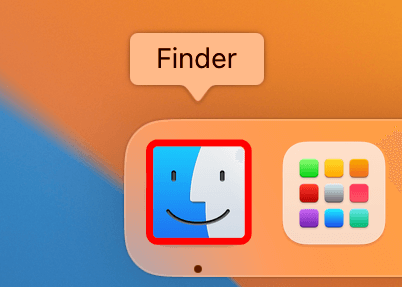
その後、サイドバーの「デスクトップ」を選択して、デスクトップフォルダに移動します。
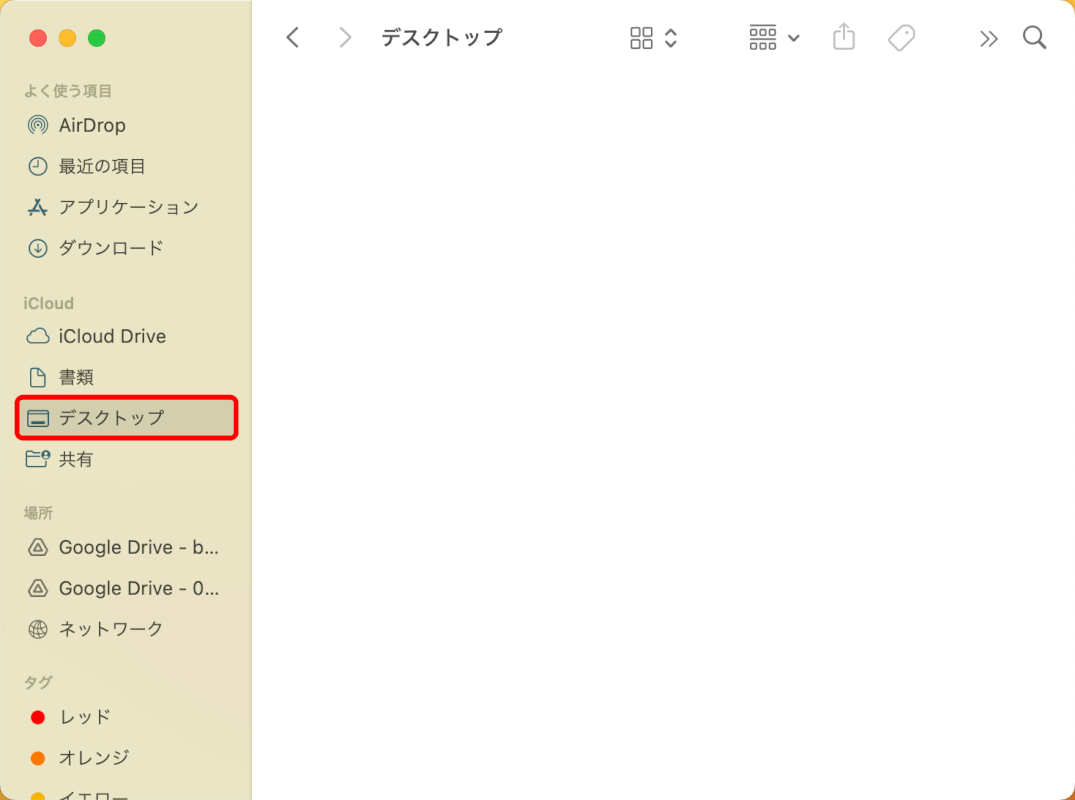
新しいフォルダを作成
画面上部のメニューバーで、「ファイル」を選択し「新規フォルダ」をクリックします。
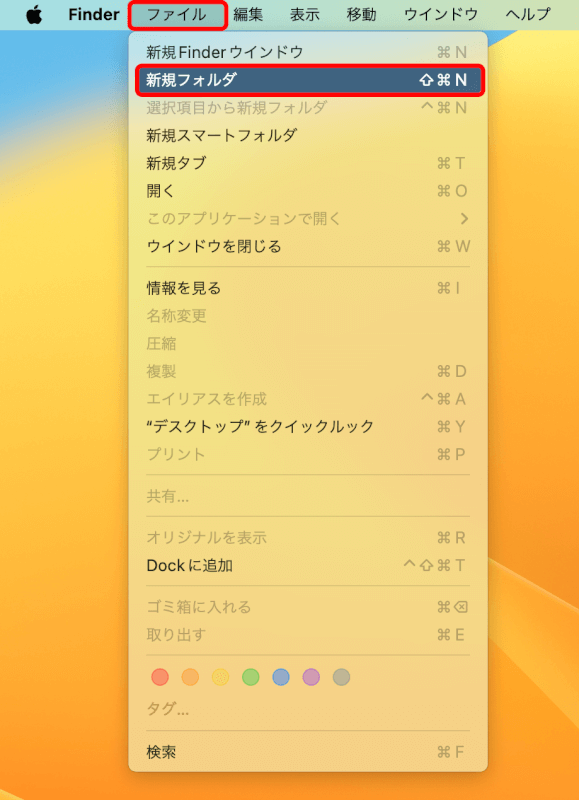
新しいフォルダがデスクトップフォルダ内に作成されます。
デフォルトでは「名称未設定フォルダ」と名付けられています。

フォルダの名前を変更
新しいフォルダの名前を変更するには、フォルダを右クリックしてメニューから「名称変更」を選択します。
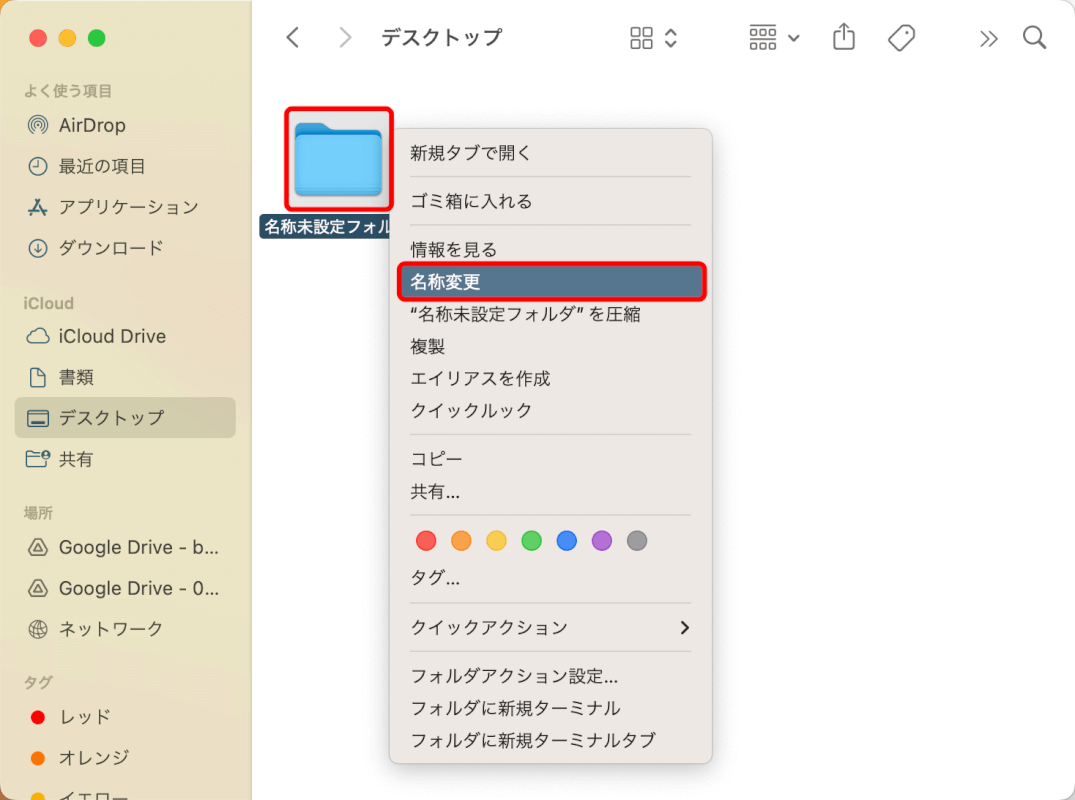
または、フォルダを選択後にEnterを押すと名前変更ができます。
フォルダを選択してEnterを押した後、フォルダの名前がグレーになったら名前を変更できる状態になっています。
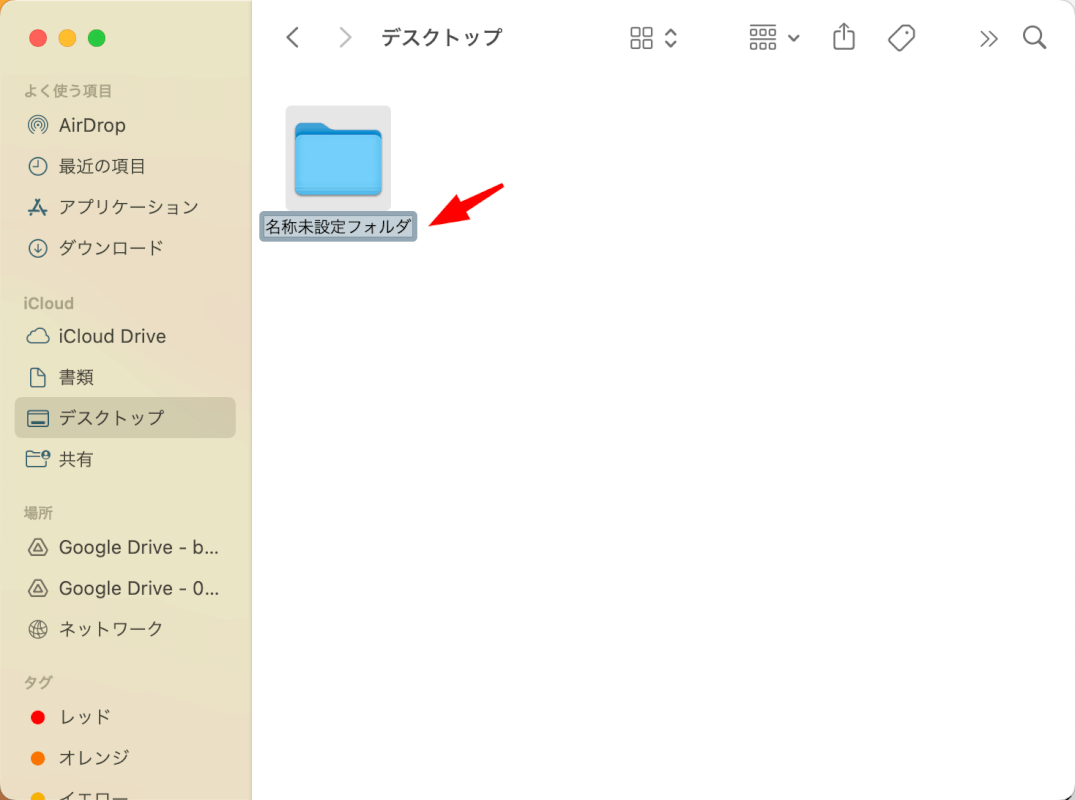
デスクトップを使用
デスクトップ上で右クリック
デスクトップの任意の場所を右クリックします。
トラックパッドを使用している場合は、二本指でクリックすると右クリックになります。
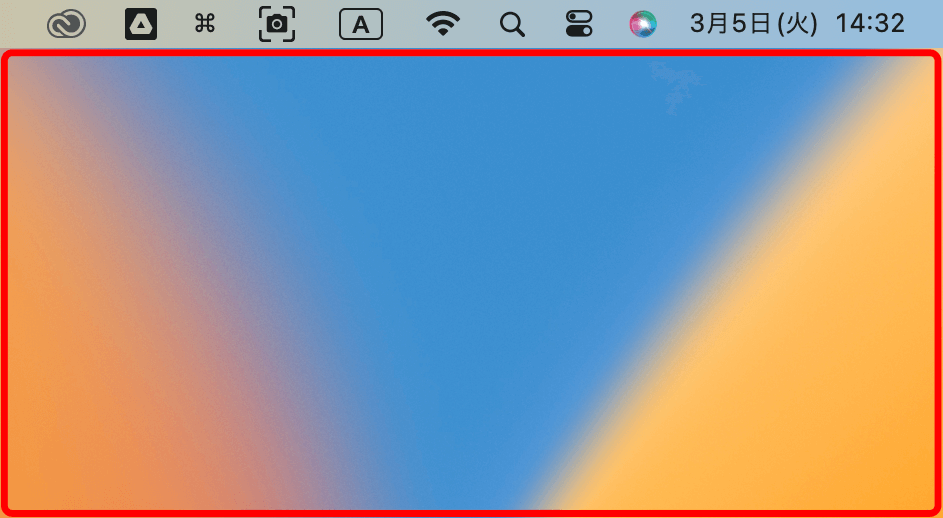
「新規フォルダ」を選択
表示されるメニューから「新規フォルダ」を選択すると、デスクトップ上に新しいフォルダが作成されます。
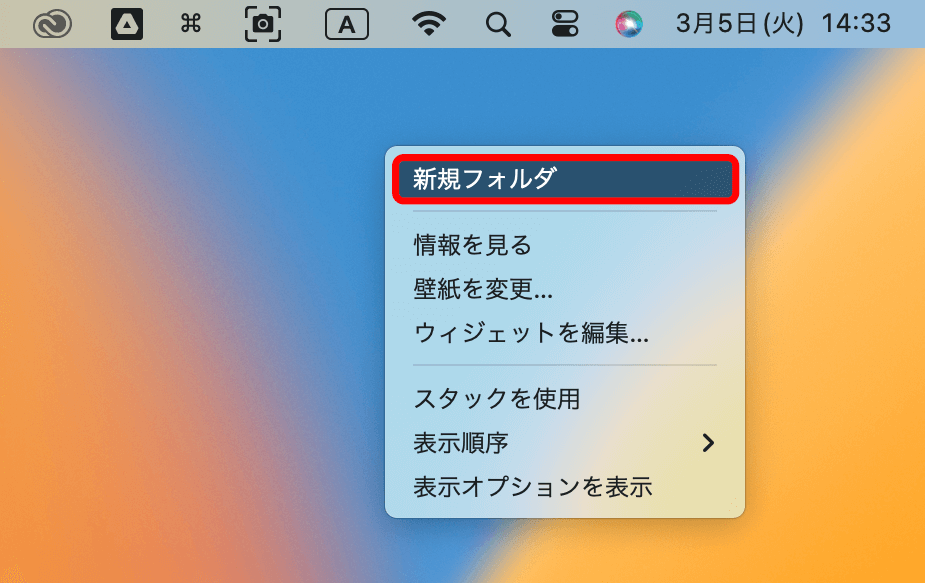
フォルダの名前を変更
新しいフォルダはデフォルトで「名称未設定フォルダ」と名付けられています。
名前を変更するには、フォルダを右クリックして「名称変更」を選択します。
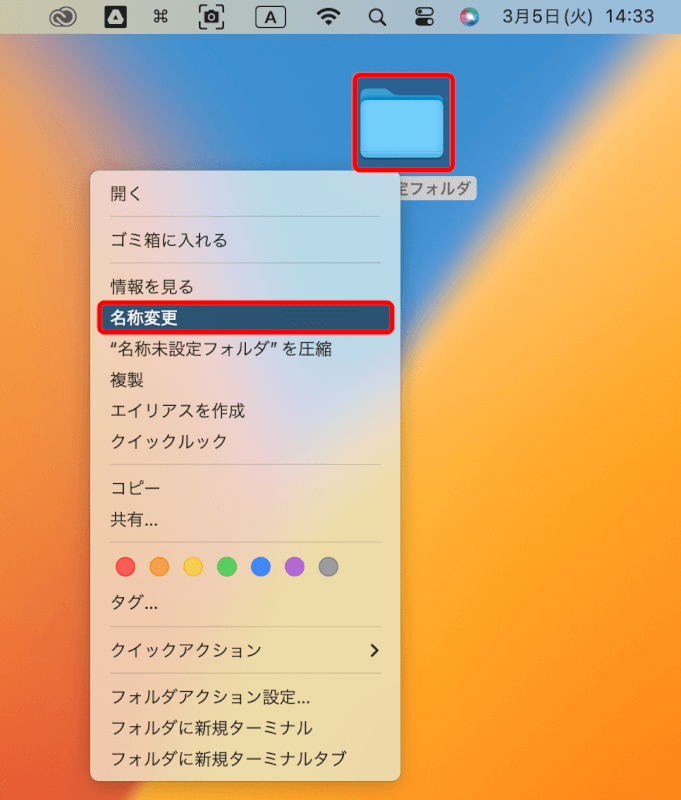
また、フォルダを選択した後にEnterキーを押すことでも名前を変更できます。
フォルダを選択してEnterキーを押した後、名前がグレーになっていれば名前を変更できる状態になっています。
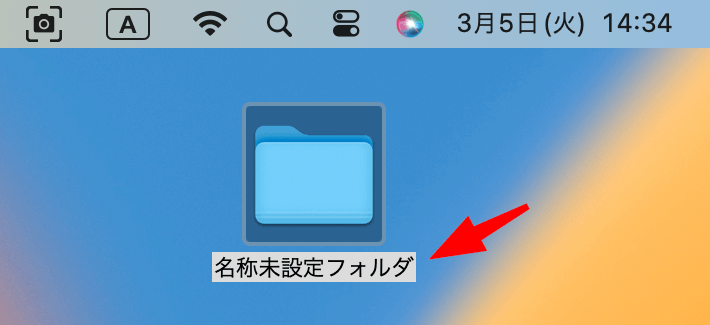
さいごに
デスクトップ上にフォルダを作成すると、ファイルを効率よく整理整頓できます。
また、すぐにアクセスしたいファイルやドキュメントをまとめることもできるため便利です。
